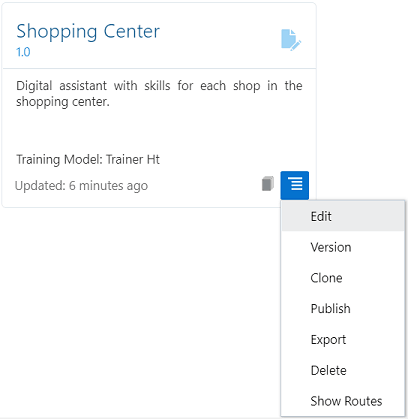Creación, versión y publicación de asistentes digitales
Cree y acceda a asistentes digitales desde la página Asistentes digitales, a la que puede acceder si hace clic en Desarrollo > Asistentes digitales en el menú lateral.
Por defecto, solo aparece la versión actualizada más recientemente de cada asistente digital. Para mostrar todas las versiones de un asistente digital, desactive el conmutador Mostrar solo la última.
Puede acceder a la mayoría de las tareas de gestión desde el menú Opciones de un asistente digital.
Puede agregar asistentes digitales creándolos desde cero, clonando otros asistentes digitales e importando asistentes digitales.
Creación desde cero
Para crear un asistente digital nuevo:
-
Haga clic en
 para abrir el menú lateral, seleccione Desarrollo > Asistentes digitales y haga clic en Nuevo asistente digital.
para abrir el menú lateral, seleccione Desarrollo > Asistentes digitales y haga clic en Nuevo asistente digital.
- Complete el cuadro de diálogo, prestando especial atención a estos campos:
- Versión de la plataforma: la versión de la plataforma afecta al comportamiento de los asistentes digitales, como la forma en que el motor de comprensión del lenguaje natural (NLU) resuelve las intenciones y los idiomas soportados de forma nativa.
Por defecto, se define en la versión de plataforma más reciente. Sin embargo, si necesita específicamente que el asistente digital se comporte como otros asistentes digitales basados en una versión de plataforma diferente, puede elegir una versión anterior.
Consulte Versión de la plataforma.
- Idioma principal: (aparece solo si la versión de la plataforma seleccionada es 20.12 o posterior). Esto determina tanto el idioma por defecto del asistente digital como si el asistente digital utilizará soporte nativo para ese idioma o dependerá de un servicio de traducción.
Si tiene previsto diseñar el asistente digital para varios idiomas, evalúe lo que haya elegido aquí con mucho detenimiento. En concreto, si desea que se soporten otros idiomas que no sean los que tengan soporte nativo, debe desplazarse hasta la sección Servicio de traducción de la lista desplegable y seleccionar Inglés allí.
Consulte Idiomas y asistentes digitales para obtener información detallada sobre el diseño del asistente digital para los idiomas de destino deseados.
Nota
En las versiones 20.09 y anteriores de la plataforma, no especifica un idioma principal. En su lugar, se detecta automáticamente un idioma predominante si ha configurado el asistente digital con un servicio de traducción.
- Versión de la plataforma: la versión de la plataforma afecta al comportamiento de los asistentes digitales, como la forma en que el motor de comprensión del lenguaje natural (NLU) resuelve las intenciones y los idiomas soportados de forma nativa.
Después de crear el asistente digital, aparece en la página Asistente digital en modo de borrador.
Clonación
Si desea crear un asistente digital similar a uno existente o si desea volver a utilizar los artefactos de un asistente digital existente, puede crear el asistente digital mediante la clonación.
Para clonar una versión de un asistente digital:
-
Haga clic en
 para abrir el menú lateral y seleccione Desarrollo > Asistentes digitales.
para abrir el menú lateral y seleccione Desarrollo > Asistentes digitales.
-
En el mosaico del asistente digital que desea clonar, haga clic en
 y seleccione Clonar.
y seleccione Clonar.
- Complete el cuadro de diálogo, prestando especial atención a estos campos:
- Versión de la plataforma: la versión de la plataforma afecta al comportamiento de los asistentes digitales, como la forma en que el motor de comprensión del lenguaje natural (NLU) resuelve las intenciones y los idiomas soportados de forma nativa.
Por defecto, se define en la versión de plataforma más reciente. Sin embargo, si necesita específicamente que el asistente digital se comporte como otros asistentes digitales basados en una versión de plataforma diferente, puede elegir una versión anterior.
Consulte Versión de la plataforma.
- Idioma principal: (aparece solo si la versión de la plataforma seleccionada es 20.12 o posterior). Esto determina tanto el idioma por defecto del asistente digital como si el asistente digital utilizará soporte nativo para ese idioma o dependerá de un servicio de traducción.
Si tiene previsto diseñar el asistente digital para varios idiomas, evalúe lo que haya elegido aquí con mucho detenimiento. En concreto, si desea que se soporten otros idiomas que no sean los que tengan soporte nativo, debe desplazarse hasta la sección Servicio de traducción de la lista desplegable y seleccionar Inglés allí.
Consulte Idiomas y asistentes digitales para obtener información detallada sobre el diseño del asistente digital para los idiomas de destino deseados.
Nota
En las versiones 20.09 y anteriores de la plataforma, no especifica un idioma principal. En su lugar, se detecta automáticamente un idioma predominante si ha configurado el asistente digital con un servicio de traducción.
- Versión de la plataforma: la versión de la plataforma afecta al comportamiento de los asistentes digitales, como la forma en que el motor de comprensión del lenguaje natural (NLU) resuelve las intenciones y los idiomas soportados de forma nativa.
Creación mediante importación
Puede crear un asistente digital mediante la importación de una versión de un asistente digital que se haya exportado de otra instancia. El asistente digital importado estará en modo borrador, incluso aunque se haya publicado en la instancia de origen.
Para importar un asistente digital:
-
Haga clic en
 para abrir el menú lateral y seleccione Desarrollo > Asistentes digitales.
para abrir el menú lateral y seleccione Desarrollo > Asistentes digitales.
-
En la página Asistente digital, haga clic en Importar asistente digital.
-
Cargue el archivo ZIP que contenga el asistente digital exportado.
Consejo:
Si desea exportar una versión, realice cambios en los archivos exportados y, a continuación, impórtela en la misma instancia. No olvide cambiar la versión. De lo contrario, Oracle Digital Assistant no le permitirá efectuar la importación.Hay un límite de tamaño de 50 MB para las aptitudes importadas.
Publicación
Cuando haya terminado de crear una versión de un asistente digital, puede publicarla para bloquearla. Si desea realizar más modificaciones, debe crear otra versión y trabajar sobre ella.
Para publicar una versión de un asistente digital:
-
Haga clic en
 para abrir el menú lateral y seleccione Desarrollo > Asistentes digitales.
para abrir el menú lateral y seleccione Desarrollo > Asistentes digitales.
-
En el mosaico del asistente digital que desea publicar, haga clic en
 y seleccione Publicar.
y seleccione Publicar.
Creación de una nueva versión
En algún momento, es posible que quiera crear otra versión de un asistente digital para, por ejemplo, para agregar nuevas funciones.
Para crear otra versión:
-
Haga clic en
 para abrir el menú lateral y seleccione Desarrollo > Asistentes digitales.
para abrir el menú lateral y seleccione Desarrollo > Asistentes digitales.
-
En el mosaico del asistente digital que desea versionar, haga clic en
 y seleccione Nueva versión.
y seleccione Nueva versión.
- Complete el cuadro de diálogo, prestando especial atención a estos campos:
- Versión de la plataforma: la versión de la plataforma afecta al comportamiento de los asistentes digitales, como la forma en que el motor de comprensión del lenguaje natural (NLU) resuelve las intenciones y los idiomas soportados de forma nativa.
Por defecto, se define en la versión de plataforma más reciente. Sin embargo, también puede especificar una versión anterior, como la utilizada por la versión base del asistente digital.
Consulte Versión de la plataforma.
- Idioma principal: (aparece solo si la versión de la plataforma seleccionada es 20.12 o posterior). Esto determina tanto el idioma por defecto del asistente digital como si el asistente digital utilizará soporte nativo para ese idioma o dependerá de un servicio de traducción.
Si tiene previsto diseñar el asistente digital para varios idiomas, evalúe lo que haya elegido aquí con mucho detenimiento. En concreto, si desea que se soporten otros idiomas que no sean los que tengan soporte nativo, debe desplazarse hasta la sección Servicio de traducción de la lista desplegable y seleccionar Inglés allí.
Consulte Idiomas y asistentes digitales para obtener información detallada sobre el diseño del asistente digital para los idiomas de destino deseados.
Nota
En las versiones 20.09 y anteriores de la plataforma, no especifica un idioma principal. En su lugar, se detecta automáticamente un idioma predominante si ha configurado el asistente digital con un servicio de traducción.
- Versión de la plataforma: la versión de la plataforma afecta al comportamiento de los asistentes digitales, como la forma en que el motor de comprensión del lenguaje natural (NLU) resuelve las intenciones y los idiomas soportados de forma nativa.
Supresión
-
Haga clic en
 para abrir el menú lateral y seleccione Desarrollo > Asistentes digitales.
para abrir el menú lateral y seleccione Desarrollo > Asistentes digitales.
-
En el mosaico del asistente digital que desea suprimir, haga clic en
 y seleccione Suprimir.
y seleccione Suprimir.
Exportación de una instancia de Digital Assistant a otra instancia
Si tiene varias instancias de Oracle Digital Assistant y desea copiar un asistente digital de una instancia a otra, utilice los comandos Exportar e Importar:
-
Conéctese a la instancia desde la que desea exportar el asistente digital.
-
Haga clic en
 para abrir el menú lateral y seleccione Desarrollo > Asistentes digitales.
para abrir el menú lateral y seleccione Desarrollo > Asistentes digitales.
-
En el mosaico del asistente digital que desea exportar, haga clic en
 y seleccione Exportar.
y seleccione Exportar.
Se descargará en el sistema un archivo zip con el asistente digital.
-
Conéctese a la instancia a la que desea exportar el asistente digital.
-
Haga clic en
 para abrir el menú lateral y seleccione Desarrollo > Asistentes digitales.
para abrir el menú lateral y seleccione Desarrollo > Asistentes digitales.
-
Haga clic en Importar asistente digital.
-
Cargue el archivo ZIP que contenga el asistente digital exportado.
El asistente digital importado estará en modo borrador, incluso aunque se haya publicado en la instancia de origen.
Agregar una aptitud a un asistente digital
Para agregar una aptitud a un asistente digital:
-
Haga clic en
 para abrir el menú lateral, seleccione Desarrollo > Asistentes digitales y haga doble clic en el asistente digital.
para abrir el menú lateral, seleccione Desarrollo > Asistentes digitales y haga doble clic en el asistente digital.
-
Haga clic en Agregar aptitud.
-
En el mosaico de la aptitud que desee agregar, seleccione
 .
.
Si no encuentra la aptitud que busca, puede tener un modo de idioma que no sea compatible con el modo de idioma del asistente digital. Consulte Condiciones para agregar una aptitud a un asistente digital.
- Haga clic en el botón Listo para cerrar el catálogo de aptitudes y mostrar la página de la aptitud en el asistente digital.
-
Desplácese hacia abajo, hasta la sección Modelo de interacción de la página, y asegúrese de que el valor de Llamada se corresponda con el nombre que quiera que utilicen los usuarios para llamar a la aptitud.
Este nombre debe cumplir estas Directrices sobre el nombre de llamada.
-
Ofrezca algunas expresiones de ejemplo que un usuario utilizaría habitualmente para llamar a una aptitud.
Estas expresiones se utilizarán como opciones seleccionables en los estados de ayuda y bienvenida por defecto del asistente digital.
- Si es necesario, agregue o cambie el nombre del grupo. Un grupo de aptitudes es una recopilación de aptitudes relacionadas. Al agrupar aptitudes relacionadas, puede mejorar el comportamiento del enrutamiento en el asistente digital. Consulte Grupos de aptitudes.
Consejo:
Haga clic en Validar y revise los mensajes de validación para ver las expresiones que comparten las aptitudes registradas en el asistente digital.Máximo de intenciones y expresiones de entrenamiento
Los asistentes digitales tienen los siguientes límites para intenciones y expresiones de formación:
- Máximo de intenciones. Los asistentes digitales pueden gestionar el enrutamiento de hasta un total de 10 000 intenciones divididas en todas sus aptitudes.
- Máximo de expresiones de entrenamiento. Los asistentes digitales pueden gestionar hasta 25 000 expresiones de formación divididas en todas sus aptitudes.
En términos generales, si tiene un asistente digital que se aproxima a las 10 000 intenciones, esas intenciones se deben distribuir entre varias aptitudes. Esto proporciona muchos beneficios, incluyendo un entrenamiento más rápido, modularidad y una experiencia de usuario potencialmente mejor con respecto a la ayuda sensible al contexto, la desambiguación, etc.